چه در حال بازیابی تلفن خود باشید و یا گوشی هوشمند جدیدی خریده باشید، میتوانید خیلی راحت برنامه ها و تنظیمات خود را در گوشی موبایل جدید بازیابی کرده و تنظیم کنید. زوم تک در ادامه به شما نحوه انتقال اطلاعات و برنامه ها از گوشی اندروید قدیمی به اندروید جدید را آموزش می دهد. گوگل به صورت خودکار اطلاعاتی مثل مخاطبین، ورودی های تقویم، گزارش های تماس ها، پیام ها، تنظیمات Do Not Disturb و موارد دیگر را در Cloud نسخه پشتیبان تهیه نمی کند و به شما امکان میدهد به جایی که یکبار بکاپ گرفته اید بگردید. در ادامه همراه زوم تک بمانید تا بیشتر نحوه انجام اینکار آشنا شوید.

نحوه انتقال اطلاعات و برنامه ها از گوشی اندروید قدیمی به اندروید جدید
نحوه فعال کردن سرویس بکاپ گیری در اندروید
قبل از شروع بازیابی اطلاعات، باید اطمینان حاصل کنید که سرویس بکاپ گیری در تلفن فعلی شما در حال اجراست. در ادامه نحوه فعال کردن این ویژگی را دنبال کنید :
- تنظیمات را از صفحه اصلی یا کشو برنامه باز کنید.
- به پایین صفحه بروید.
- روی System ضربه بزنید.
- Backup را انتخاب کنید.
- اطمینان حاصل کنید که گزینه Backup to Google Drive انتخاب شده است.
- شما می توانید از داده ها و اطلاعات خود بکاپ تهیه کنید.
اکنون که سرویس پشتیبان گیری Android را فعال کرده اید، تنظیمات سیستم و داده های برنامه به طور خودکار در Drive ذخیره می شوند. هنگام تغییر تلفن جدید ، می توانید به این سرویس اعتماد کنید تا تنظیمات ، برنامه ها و داده های مرتبط خود را بازیابی کنید.

نحوه بازیابی برنامه ها و تنظیمات در تلفن اندرویدی جدید
بازیابی برنامه ها ساده است و شما میتوانید در پیکربندی اولیه اینکار را انجام دهید. اگر از Google Now یا Pixel Launcher استفاده می کنید، پس زمینه صفحه اصلی، طرح آیکون و ویجت و همچنین ساختار پوشه اکنون در Cloud ذخیره شده است و به شما این امکان را میدهد که تنظیمات خود را به یک گوشی جدید برگردانید و Home خود را حفظ کنید. برای اینکار مراحل زیر را دنبال کنید :
- زبان را انتخاب کرده و دکمه Let’s Go را در صفحه خوش آمد گویی انتخاب کنید.
- برای استفاده از گزینه بازیابی، اطلاعات خود را کپی کنید.
- برای شروع به یک شبکه Wi-Fi وصل شوید.
- در صفحه بعدی تمام گزینه های بازیابی موجود را مشاهده خواهید کرد. در صورت داشتن تلفن قدیمی خود، نسخه بکاپ را از تلفن اندروید انتخاب کنید. در این حالت با گزینه A backup از گزینه cloud خواهیم رفت.
- به حساب Google خود وارد شوید (اگر قبلاً این کار را نکرده اید، احراز هویت دو عاملی را تنظیم کنید).
- گزینه I agree to Google’s Terms of Service را انتخاب کنید.
- لیستی از گزینه های تهیه نسخه بکاپ را مشاهده خواهید کرد. برای بازیابی، اطلاعات مربوطه را انتخاب کنید.
- اگر می خواهید همه داده ها و تنظیمات دستگاه قبلی خود بازیابی شوند، به گزینه Restore ضربه بزنید.
- برای انتخاب برنامه هایی که باید روی دستگاه جدید خود نصب کنید، به برنامه ها ضربه بزنید.
- داده های شما در پس زمینه بازیابی می شوند. در ضمن می توانید قفل صفحه و احراز هویت بیومتریک را تنظیم کنید.
- برای شروع، قفل صفحه را تنظیم کنید.
- حالت قفل صفحه را انتخاب کنید و اثر انگشت خود را اضافه کنید.
- بعد از ثبت نام اثر انگشت می توانید دستیار Google را تنظیم کنید.
- برای استفاده از Voice Match گزینه Get Started را انتخاب کنید.
- دستیار را آموزش دهید تا صدای شما را بشناسد و برای انجام کار روی Done ضربه بزنید.

همه داده های برنامه در کجا ذخیره می شوند؟
گوگل در حال تهیه یک نسخه بکاپ از داده های برنامه در Drive است و برای هر برنامه 25 مگابایت اختصاص داده است. داده های مورد استفاده توسط سیستم بکاپ گیری به سهمیه ذخیره سازی شما حساب نمی شود. در همین حال، توسعه دهندگان می توانند انتخاب کنند که داده های برنامه در Cloud ذخیره شده است و می توانند سرویس را در هر زمان از طریق تنظیمات دستگاه غیرفعال کنند.
منبع : androidcentral.com
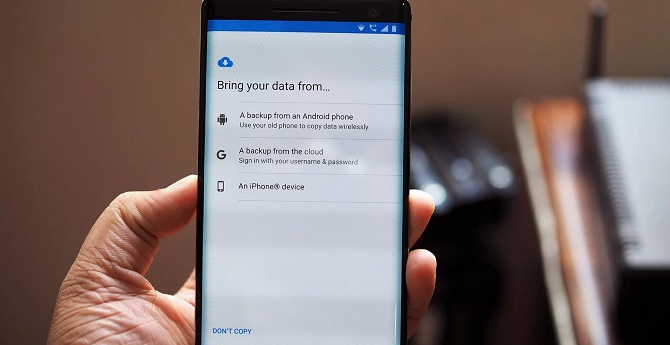
نظرات در مورد : انتقال اطلاعات و برنامه ها از گوشی اندروید قدیمی به اندروید جدید